
Firefox можно настроить так, чтобы при запуске браузер показывал последние вкладки, которые вы просматривали в предыдущей сессии. Как это сделать и надо ли вообще пользоваться такой возможностью — давайте разбираться.
Как восстановить предыдущую сессию
Firefox по умолчанию запоминает все открытые вкладки из последней сессии и готов их восстановить — надо только попросить. Сделать это можно через главное меню браузера.
- Запускаем Mozilla Firefox после завершения работы.
- Нажимаем на кнопку с тремя полосками в правом верхнем углу для вызова главного меню.
- Щёлкаем по пункту «Восстановить предыдущую сессию».
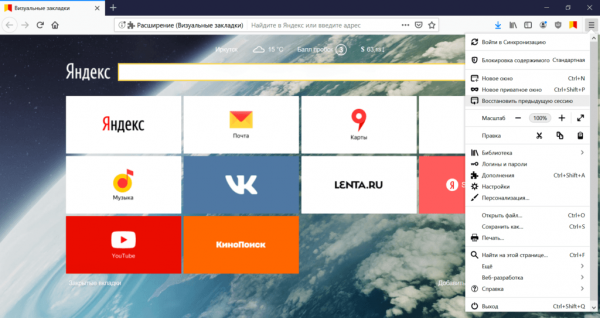
Mozilla помнит, что мы смотрели во время предыдущей сессии
В браузере откроются все вкладки, которые были загружены перед тем, как мы завершили его работу.
Настройка автоматического запуска предыдущей сессии в Mozilla Firefox
Раз Mozilla всё запоминает, так пусть сразу показывает — зачем нам лезть в главное меню и тратить лишние клики. Давайте автоматизируем процесс восстановления предыдущей сессии:
- Открываем главное меню браузера.
- Переходим в раздел «Настройки».
- В поле «Основные» находим пункт «Запуск» и отмечаем опцию «Восстановить предыдущую сессию».
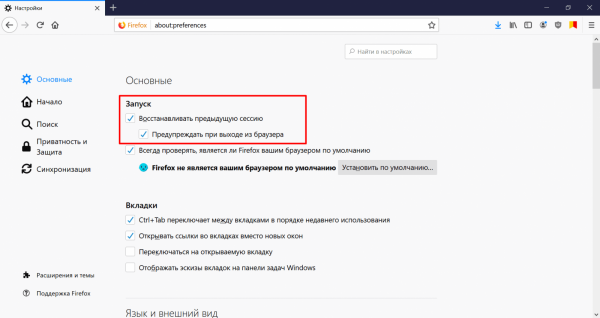
После такой настройки браузер всегда будет запускаться с вкладками из предыдущей сессии
Теперь при каждом запуске браузера будут подгружаться вкладки, которые мы не закрыли перед завершением работы Firefox.
Вопросы приватности
Автоматическое восстановление предыдущей сессии удобно, когда пользуешься компьютером один и не беспокоишься о том, что вместе с браузером откроются вкладки, которые не должны видеть другие пользователи. Но содержимое загружаемых страниц — не единственная проблема.
На некоторых сайтах может оставаться состояние авторизации, чем могут воспользоваться другие пользователи. Например, вы зашли в аккаунт во «ВКонтакте» и закрыли браузер. При следующем запуске появится авторизованная страница со всеми вашими сообщениями, фотографиями и подписками. Чтобы избежать этого, нужно закрывать страницы до завершения работы браузера и не настраивать автоматическое восстановление предыдущей сессии, как это было описано в предыдущем разделе.
Как отключить автоматическое восстановление после падения Firefox?
Автоматическое восстановление также используется после падения браузера. Для дополнительной безопасности личных данных эту функцию можно отключить.
- Вводим в адресной строке браузера about:config и нажимаем Enter.
- Соглашаемся принять риск на себя, чтобы перейти к расширенным настройкам.
- В поисковой строке вводим browser.sessionstore.resume_from_crash.
- Дважды щёлкаем по найденной опции, чтобы задать ей значение false.

Отключаем автоматическое восстановление предыдущей сессии после ошибки в браузере
При такой настройке после падения браузера будет загружаться домашняя страница Firefox, а не те вкладки, которые были открыты в момент появления ошибки. Это может быть неудобно, зато точно обезопасит ваши конфиденциальные данные и интересы.
